SVG 是一種可縮放的矢量圖形文件格式,這種格式非常特殊,因為你可以說它是一種文本格式,你也可以說它是一種圖片類型格式。 因此 SVG 不可避免的經常需要轉換為各種各樣類型的文本或者各種各樣類型的圖片格式。 今天就跟大家一起來探討一下如何批量將 SVG 轉為 jpg、png、bmp 等圖片格式,大家平常可能碰到的比較多的場景都是單個 SVG 轉為 jpg、png、bmp 等圖片格式的場景,至於批量操作怎麼實現呢? 我們今天就一起來看一下。
SVG 是一種圖形文件格式,因此大家可能經常需要將 SVG 格式轉換為其它格式圖片的場景,比如批量將 SVG 轉為 jpg 格式圖片、批量將 SVG 轉為 png 格式圖片、批量將 SVG 轉為 bmp 格式圖片等等。 如果只是單張 SVG 需要轉換為 jpg、png、bmp 等圖片格式可能還難不倒大家。 但是如果需要一次性將非常多的 SVG 轉為 jpg、png、bmp 等圖片格式對大家來說可能就有些困難了。
如果有非常多的 SVG 需要轉為 jpg、png、bmp 等圖片格式,我們不可能一個文件一個文件的去操作,因為那個工作量是非常巨大的,時間和人力也是一個不小的成本。 因此當我們需要批量進行格式轉換的時候,我們最好的方式就是找到一個批量處理的工具來幫我們完成。 今天要給大家介紹的就是使用「我的ABC軟體工具箱」這個批量處理的工具來幫我們實現批量將 SVG 轉為 jpg、png、bmp 等圖片格式。 接下來我們就一起來看一下具體操作吧。
我們打開「我的ABC軟體工具箱」,按下圖所示,左側選擇「格式轉換」,右側選擇「SVG 轉換為其它格式」的功能。
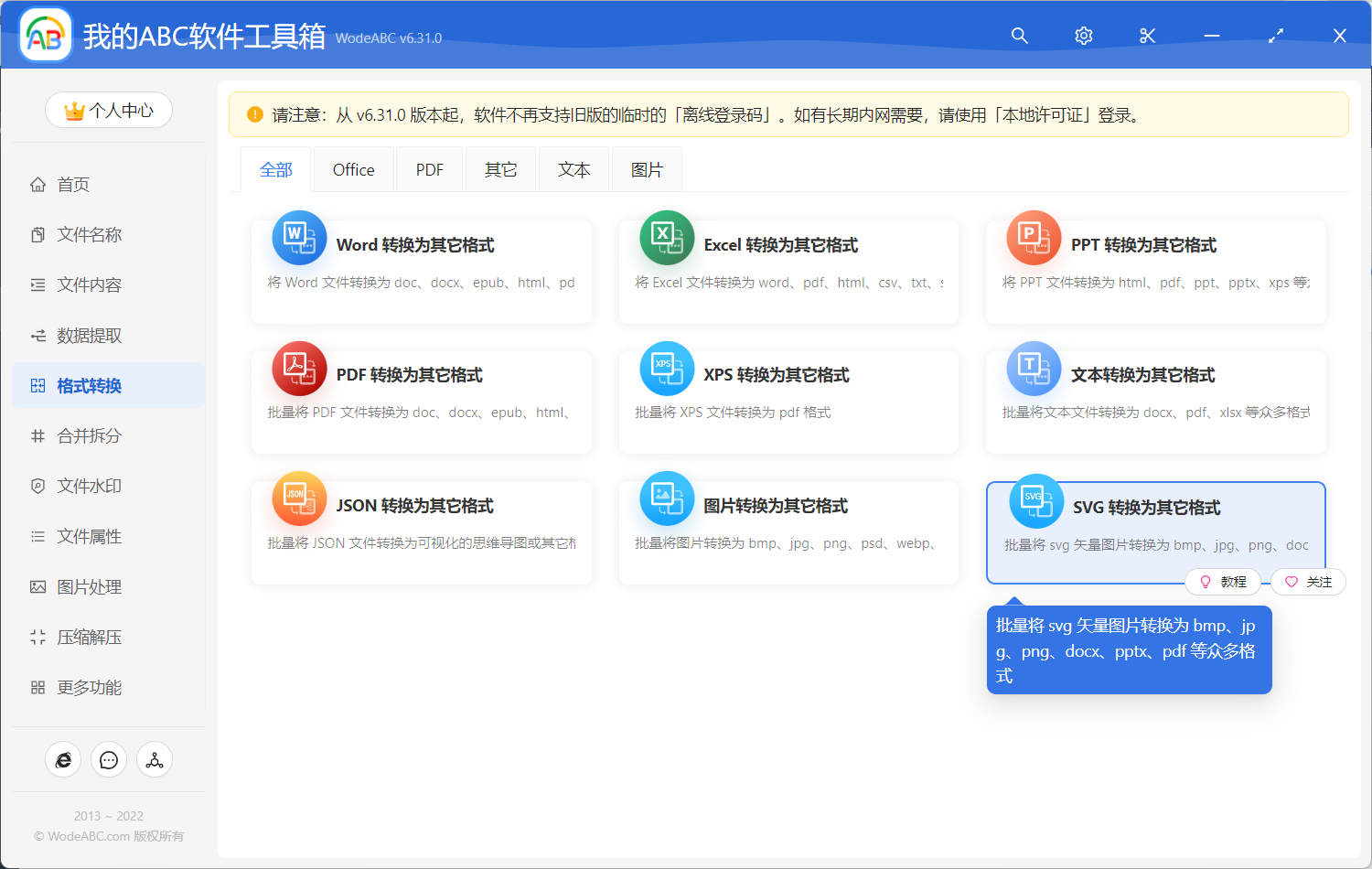
上圖所示的功能菜單就是我們進行需要使用的功能,我們點擊就可以進入到批量將 SVG 轉為 jpg、png、bmp 等圖片格式文檔的功能。
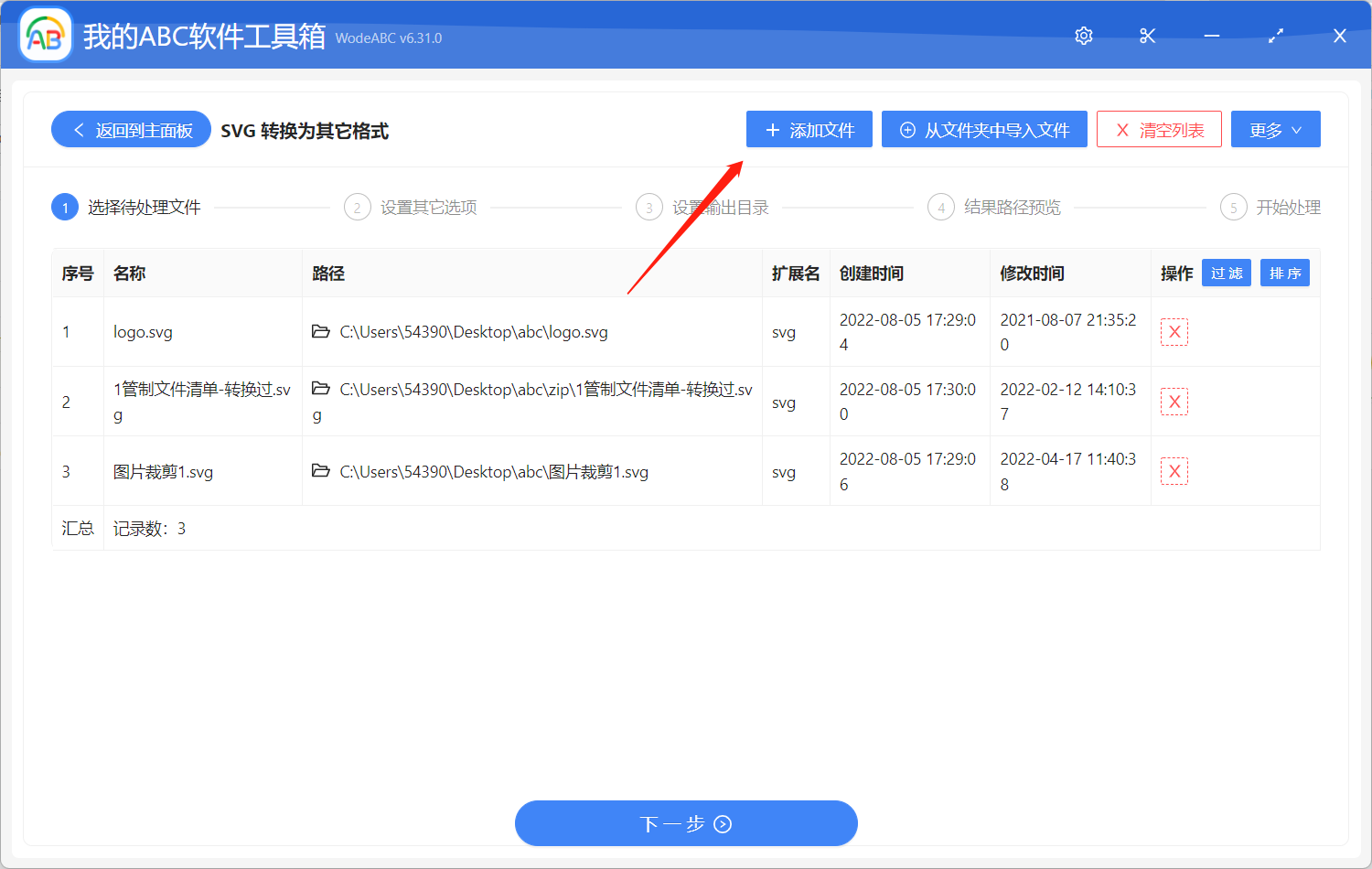
進入功能之後,我們要做的第一件事就是選項需要轉換為 jpg、png、bmp 等圖片格式的 SVG 文檔。 我們可以一次性將所有需要進行格式轉換的 SVG 格式的文檔全部都選擇進來進行批量處理。 選擇好之後,我們就可以點擊下一步進行選項設置了。
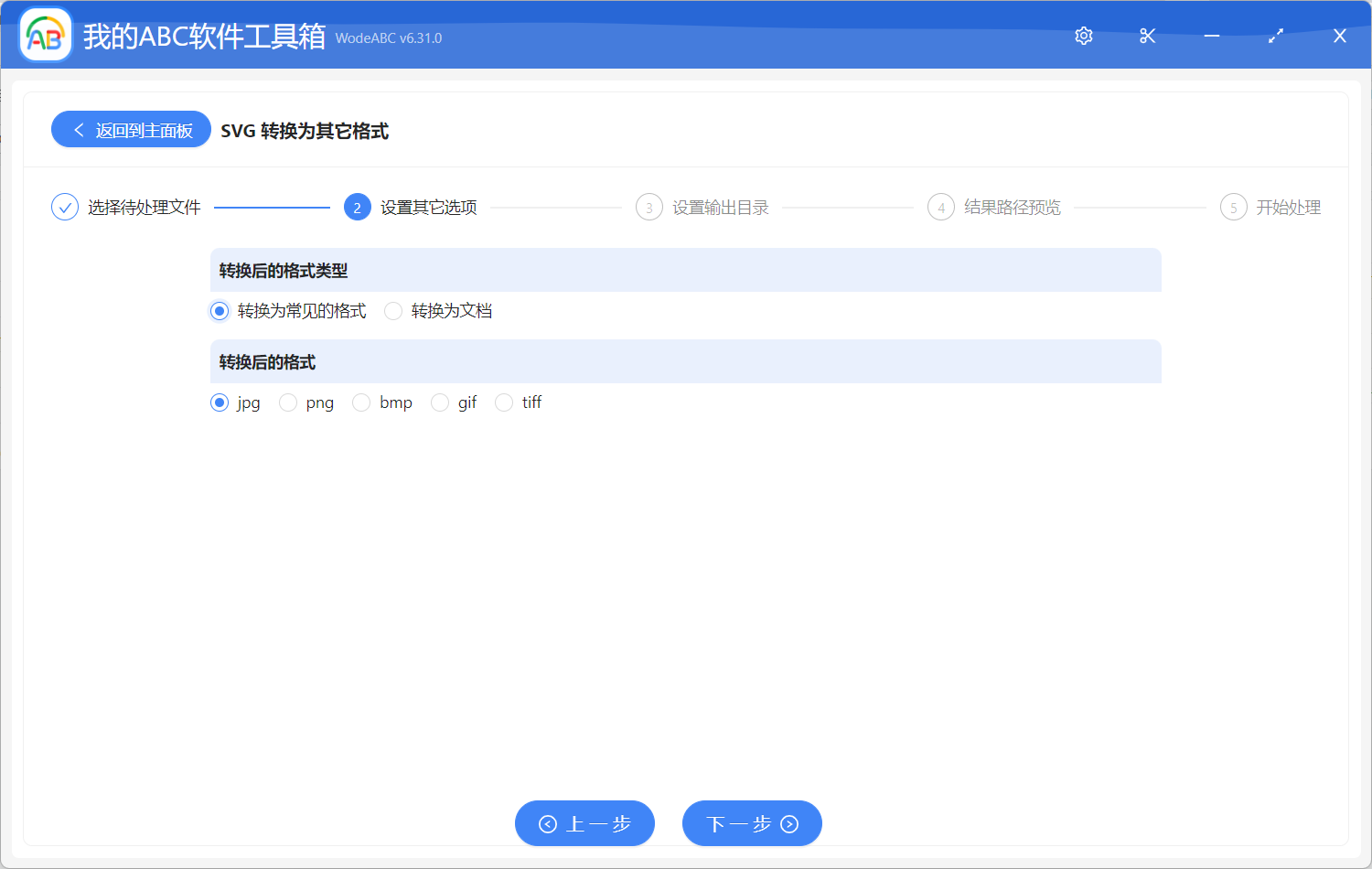
這裡選項設置的界面非常的簡單,除了可以批量將 SVG 轉為場景的圖片格式,比如這次講到的 jpg、png、bmp,還能批量將 SVG 轉為 gif、tiff 格式,還能批量將 SVG 批量轉為 Word、PDF、PPT 類型的文檔。 由於我們今天介紹的是如何批量將 SVG 轉為 jpg、png、bmp 等圖片格式,因此大家按照上圖進行選擇就可以了。 選擇好之後我們就可以點擊下一步進入到輸出目錄選擇的界面了。
選擇好輸出目錄之後我們繼續點擊下一步,交給軟件幫我們進行格式轉換的處理。 等待軟件處理完成,我們進入到輸出目錄查看一下就會發現這些 SVG 格式的文檔都已經被轉換成大家自己選擇的圖片格式了。 整個操作下來幾乎沒有太難懂的地方,處理也非常高效,這真的是一個簡單且高效的批量格式轉換的好幫手。